Czyszczenie głowic
Aby przeprowadzić normalne czyszczenie głowic, należy wykonać poniższe czynności. Proces czyszczenia głowic należy wykonywać, gdy jakiś kolor nie jest drukowany lub gdy wydruk jest rozmazany. Podczas czyszczenia głowic jest zużywany tusz.
Jeśli pojemnik na tusz jest pusty należy go wymienić na nowy, nie należy wykonywać czyszczenia głowic. Po włożeniu nowego pojemnika na tusz proces czyszczenia głowic zostanie wykonany automatycznie.
![]() Przesuń selektor kopert
Przesuń selektor kopert ![]() do przodu.
do przodu.
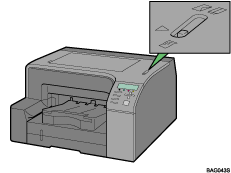
![]() Naciśnij przycisk [Menu].
Naciśnij przycisk [Menu].
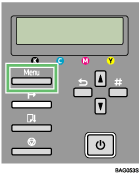
![]() Naciśnij przycisk [
Naciśnij przycisk [![]() ] lub [
] lub [![]() ], aby wyświetlić menu [Maintenance] (Konserwacja), a następnie naciśnij przycisk [#Enter].
], aby wyświetlić menu [Maintenance] (Konserwacja), a następnie naciśnij przycisk [#Enter].
| Menu: Maintenance |
![]() Naciśnij przycisk [
Naciśnij przycisk [![]() ] lub [
] lub [![]() ], aby wyświetlić punkt menu [Head-cleaning] (Czyszczenie głowic), a następnie naciśnij przycisk [#Enter].
], aby wyświetlić punkt menu [Head-cleaning] (Czyszczenie głowic), a następnie naciśnij przycisk [#Enter].
| Maintenance: Head-cleaning |
![]() Naciśnij przycisk [
Naciśnij przycisk [![]() ] lub [
] lub [![]() ], aby wybrać kolor, a następnie naciśnij przycisk [#Enter].
], aby wybrać kolor, a następnie naciśnij przycisk [#Enter].
| Head-cleaning: All Heads |
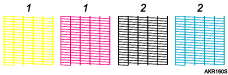
1. Głowica 1 (Żółty/Magenta)
2. Głowica 2 (Czarny/Cyjan)
![]() Naciśnij przycisk [#Enter].
Naciśnij przycisk [#Enter].
| Press # to clean heads |
Rozpocznie się proces, czyszczenia głowic.
| Maintenance in process... |
![]() Naciśnij przycisk [Online].
Naciśnij przycisk [Online].
Pojawi się ekran początkowy.
![]()
Aby wyczyścić głowice drukujące w kolorach żółtym, czarnym, magenta i cyjan, naciśnij przycisk [Wysuw strony/Czyszczenie głowic] i przytrzymaj go przez trzy sekundy, gdy drukarka jest w trybie online.